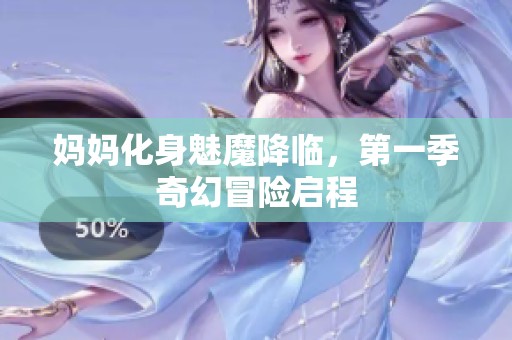平板电脑重装Windows 10系统及驱动的详细教程分享
随着平板电脑的普及,越来越多的人开始使用这些设备来进行办公、学习和娱乐。然而,长期使用后,平板电脑可能会出现系统变慢、程序错误等问题,这时重装Windows 10系统就是一个不错的选择。在这篇文章中,我将分享一个详细的教程,帮助大家顺利重装Windows 10系统及驱动。
首先,重装Windows 10系统前,需要做好准备工作。确保您的平板电脑充满电,并备份重要数据,因为重装系统将清除所有文件。此外,您需要一个4GB以上的USB闪存驱动器,以及一台能够访问互联网的电脑。接下来,我们需要在这台电脑上下载Windows 10的安装工具。您可以前往微软官网下载Windows 10媒体创建工具,并使用它创建一个可启动的USB安装盘。
安装工具下载完成后,打开它,选择“创建安装介质”,然后按照提示选择语言、版本和体系架构。接着,选择您插入的USB驱动器,工具将自动下载Windows 10映像,并将其写入USB驱动器。完成后,您将获得一个可引导的USB安装盘,随时可以用来重装系统。

接下来,将USB驱动器插入要重装的平板电脑,重新启动设备。在启动时,按住音量增大或减少键(具体按键会因设备而异)进入启动菜单,选择USB驱动器启动。进入Windows 10安装界面后,选择“安装现在”,然后按照提示进行操作。在安装过程中,您可以选择“自定义安装”来格式化硬盘,从而确保系统的全新安装。
系统安装完成后,您需要安装相关驱动程序以确保设备的正常运作。可以访问制造商官网,下载适用于您的平板电脑型号的驱动程序,并逐个安装。通常包括显卡驱动、无线网卡驱动和其他硬件驱动。完成驱动安装后,建议重启平板电脑,以便让系统更新生效。
最后,重装系统虽然能改善平板电脑的性能,但也并非解决所有问题。如果您的设备在重装后仍然存在问题,可能需考虑硬件故障或者寻求专业的技术支持。希望这篇教程能帮助到各位在重装Windows 10的过程中顺利完成操作,让您的平板电脑焕发新生,也能让使用体验更加流畅。
萧喆游戏网版权声明:以上内容作者已申请原创保护,未经允许不得转载,侵权必究!授权事宜、对本内容有异议或投诉,敬请联系网站管理员,我们将尽快回复您,谢谢合作!